Win10系统网络不稳定经常掉线的解决方法:
方案一:禁止睡眠关闭网卡
1、点击桌面左下角的“Windows”按钮,从其右键菜单中选择“设备管理器”项。
2、待打开“设备管理器”界面后,展开“网络适配器”列表,从中找到无法正常联网的网卡设备,右击并选择“属性”项。
3、从打开的“网卡属性”窗口中,切换到“电源管理”选项卡,清除勾选“允许计算机关闭此设备以节约电源”项,点击“确定”完成设置。
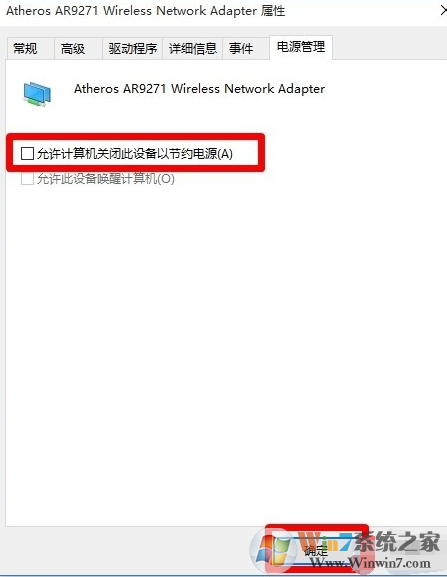
方法二:网络疑难解答修复
如以上方法无法解决Win10网络连接不稳定的情况时,我们需要全面检查网络连接情况。
1、右击任务栏右下角的“网络连接”图标,从其右键菜单中选择“疑难解答”项。
2、此时“Windows网络诊断”工具将自动启动,同时对有关网络设置及参数进行全面的诊断。
3、待“Windows网络诊断”操作完成后,将自动给出网络故障的根源及解决办法
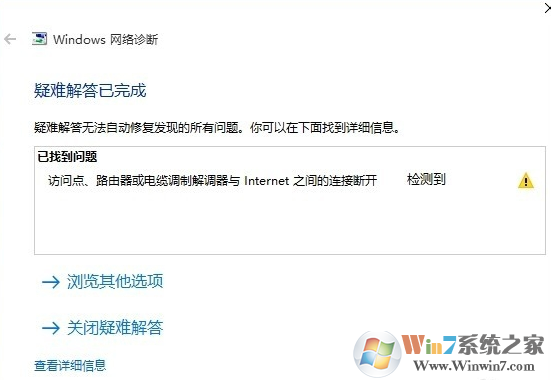
4、以上操作完成相关网络修复操作后,点击“下一步”按钮,即可根据“已找到的问题”来尝试进行修复操作。
方法三:使用稳定的DNS服务器地址:
我们还可以使用“360 DNS优选”工具来获取最佳DNS,从而提升上网的稳定性。
1、在“360安全卫士”更多功能列表中找到“DNS 优选”项进入。
2、待打开“DNS 优选”界面后,点击“开始筛选”按钮,即可自动判断“本地DNS”、“360DNS”以及“谷歌DNS”之间的延时,
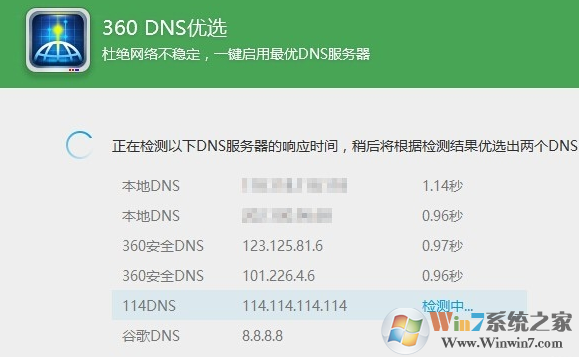
3、最后将根据各DNS延时,并从中找到最佳DNS,如图所示,点击“立即启用”按钮即可开启使用对应的最佳DNS,以提升网速的稳定性。
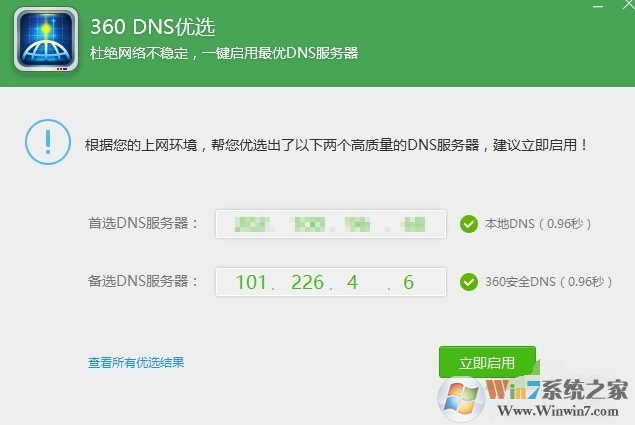
方法四:排查网络问题
1、尝试先重启一下路由器,看看频繁掉线的问题是否可以解决
2、检查同一网络下是否有电脑在下载,看电影,有的话关掉试试。
3、如遇到无法解决的网络故障,不稳定,可能是网线导致的,电话教运营商保修即可。
以上就是小编分享的一些Win10上网不稳定经常掉线的解决方案了,希望大家能喜欢,更多系统知识可关注本站。